Overzicht
Functies
Hoe te herstellen
Meer informatie
Gerelateerde producten
Waarom DataNumen DWG Recovery?
BESTE
HERSTELSCORE
MEER DAN 10 MILJOEN
GEBRUIKERS
20+ JAAR
ERVARING
100%
TEVREDENHEIDSGARANTIE
Herstel veel meer dan met andere tools
DataNumen DWG Recovery versus AutoCAD Recovery Command en Recovery Toolbox voor DWG
Gemiddeld herstelpercentage
Meer informatie over hoe DataNumen DWG Recovery de concurrentie het nakijken geeft
Zeer eenvoudige interface
Oplossing voor het volgen van AutoCAD-fouten vanwege corrupte DWG-tekenbestanden

- Los de fout "Fatale fout: onverwerkte e06d7363h-uitzondering op ..." op
- Los de fout "Tekenbestand is niet geldig" op
- Los de fout "Interne fout! dbqspace.h@410: eOutOfRange" op
- Los de fout “Niet Autodesk DWG" op
Belangrijkste functies
- Herstel AutoCAD R14 tot 2021 DWG tekening bestanden.
- Herstel de volgende objecten in AutoCAD-project- of tekenbestanden: BLOCK, POINT, LINE, ARC, CIRCLE, ELLIPSE, SPLINE, XLINE, RAY, SOLID, 3DFACE, LWPOLYLINE, POLYLINE (2D), POLYLINE (3D), POLYLINE (PFACE), POLYLINE (MESH), VERTEX (2D), VERTEX (3D), VERTEX (MESH), VERTEX (PFACE), VERTEX (PFACE FACE), TEXT, MTEXT, TRACE, ATTRIB, ATTDEF, ENDBLK, SEQEND, INSERT, DIMENSION (ORDINATE ), DIMENSION (LINEAIR), DIMENSION (UITGELIJND), DIMENSION (ANG 3-Pt), DIMENSION (ANG 2-Ln), DIMENSION (RADIUS), DIMENSION (DIAMETER), LEIDER, TOLERANTIE, BLOCK CONTROL OBJ, BLOK HEADER, LAYER CONTROL OBJ, LAYER, STYLE CONTROL OBJ, STYLE, LTYPE CONTROL OBJ, LTYPE, VIEW CONTROL OBJ , VIEW, UCS CONTROL OBJ, UCS, VPORT CONTROL OBJ, VPORT, APPID CONTROL OBJ, APPID, DIMSTYLE CONTROL OBJ, DIMSTYLE.
- Herstel verloren & gevonden objecten in AutoCAD-tekenbestanden.
- Herstel verwijderde objecten in CAD DWG-bestanden.
- Herstel DWG-tekening uit tijdelijke bestanden wanneer zich een gegevensramp voordoet.
- Uitvoer hersteld bestand in DWG- en DXF-formaat.
- Uitvoer herseld bestand in AutoCAD R14 tot 2017-indeling.
Gebruik DataNumen DWG Recovery om corrupte AutoCAD DWG-bestanden te herstellen
Start DataNumen DWG Recovery.
Opmerking: voordat u corrupte of beschadigde CAD herstelt DWG bestanden met onze DWG tool voor het herstellen van bestanden, sluit dan alle andere toepassingen die het bestand kunnen wijzigen dwg bestanden.
Selecteer het corrupte of beschadigde DWG bestand dat moet worden hersteld:
U kunt het DWG bestandsnaam rechtstreeks of klik op het om te bladeren en het bestand selecteren. U kunt ook klikken op de knop
knop om het DWG bestand dat op de lokale computer moet worden hersteld.
Als u het formaat van het beschadigde DWG-bronbestand kent, dan kunt u het specificeren in de keuzelijst met invoervak:
Standaard is het ingesteld op "Automatisch bepaald", wat betekent dat DataNumen DWG Recovery het formaat automatisch zal analyseren en bepalen.
Momenteel worden de volgende formaten ondersteund als DWG-bronbestanden:
AutoCAD 2013-2017 DWG formaat
AutoCAD 2010-2012 DWG formaat
AutoCAD 2007-2009 DWG formaat
AutoCAD 2004-2006 DWG formaat
AutoCAD 2000-2003 DWG formaat
AutoCAD R14 DWG formaat
Standaard DataNumen DWG Recovery zal de herstelde gegevens opslaan in een nieuw tekenbestand met de naam xxxx_fixed.dwg, waarbij xxxx de naam van de bron is dwg het dossier. Bijvoorbeeld voor bron DWG bestand beschadigd.dwg, is de standaardnaam voor het nieuwe bestand Damaged_fixed.dwg. Als u een andere naam wilt gebruiken, selecteert u deze of stelt u deze dienovereenkomstig in:
U kunt de herstelde bestandsnaam rechtstreeks invoeren via de knop om te bladeren en het herstelde bestand te selecteren.
U kunt het vaste bestand ook in verschillende bestandstypen uitvoeren, zoals hieronder:
- Als het uitgevoerde herstelde bestand een .DWG-extensie heeft, dan zal DataNumen DWG Recovery het uitvoeren in DWG -formaat.
- Als het uitgevoerde herstelde bestand een .DXF-extensie heeft, dan zal DataNumen DWG Recovery het in DXF-formaat uitvoeren.
U kunt het vaste bestandsformaat voor de uitvoer specificeren in de keuzelijst met invoervak:
Als u het uitvoerbestandsformaat niet opgeeft, gebruikt onze reparatietool standaard hetzelfde formaat als het DWG-bronbestand.
Momenteel worden de volgende uitvoerformaten ondersteund:
AutoCAD 2013-2017 DWG formaat
AutoCAD 2010-2012 DWG formaat
AutoCAD 2007-2009 DWG formaat
AutoCAD 2004-2006 DWG formaat
AutoCAD 2000-2003 DWG formaat
AutoCAD R14 DWG formaat
Klik op de knop knop, en onze AutoCAD DWG reparatietool scant en herstelt het DWG het dossier. Voortgangsbalk
geeft de voortgang van het gegevensherstel weer.
Als het AutoCAD-tekenbestand na het herstelproces kan worden hersteld, ziet u een berichtvenster zoals dit:
Nu kunt u het nieuwe tekenbestand openen met AutoCAD, AutoDesk-viewer, Autodesk DWG TrueView of andere CAD DWG nutsbedrijven.
Meer informatie
Welke versies van Windows worden ondersteund?
Onze DWG tool voor gegevensherstel ondersteunt Windows 95/98/ME/NT/2000/XP/Vista/7/8/8.1/10 en Windows Server 2003/2008/2012/2016/2019. En het kan werken voor zowel 32bit- als 64bit-systemen.
Zijn er gratis manieren om een DWG-tekening te herstellen?
Ja, AutoCAD heeft verschillende ingebouwde opdrachten die een corrupt DWG-tekenbestand kunnen herstellen, als volgt:
- HERSTELLEN: Probeer een beschadigd tekenbestand te herstellen en open het.
- ALLES HERSTELLEN: Vergelijkbaar met HERSTELLEN, herstelt het ook alle andere tekeningen waarnaar wordt verwezen door geneste xref's. Het venster Drawing Recovery Log bevat de gedetailleerde resultaten.
- CONTROLEREN: Probeer fouten in de huidige tekening te identificeren en op te lossen.
- HERSTELAUTO: Systeemvariabele die het herstelproces regelt bij het openen van een beschadigd tekenbestand.
U kunt ook GUI gebruiken om een corrupt CAD DWG-bestand te herstellen, als volgt:
- Klik op de knop Applicatie .
- Navigeer naar Hulpprogramma's voor tekenen > Herstellen > Herstellen.
- Zoek in de map Selecteer bestand , kiest u het corrupte DWG-bestand en klik daarna op Openen.
- AutoCAD zal proberen het corrupte DWG-bestand te herstellen en te openen.
- Na het herstel, worden alle foute objecten gegroepeerd in de Vorige selectieset voor gemakkelijke toegang. Als de AUDITCTL systeemvariabele is ingeschakeld (ingesteld op 1), worden de herstelresultaten opgeslagen in een auditlogbestand (ADT).
Als de bovenstaande methoden niet werken, kunt u onze DWG tool voor bestandsherstel gebruiken om uw bestand te herstellen.
AutoCAD crasht en ik sla mijn tekening niet op. Kan ik het herstellen?
Ja, wanneer u uw tekening bewerkt, slaat AutoCAD de inhoud op als een .sv$-bestand. Dit bestand wordt een automatisch opgeslagen bestand genoemd. Wanneer AutoCAD crasht, bestaat het .sv$ autosave-bestand nog steeds, zodat u er gegevens uit kunt herstellen, zoals hieronder:
- Start AutoCAD.
- Klik op het tabblad Extra -> Opties.
- Zoek in de map Opties en klik op het tabblad Bestanden .
- Klik op de knop + naast Bestandslocatie Automatisch Opslaan, en u krijgt de locatie van de automatisch opgeslagen bestanden.
Vervolgens in Windows Verkenner:
- Open de map voor de automatisch opgeslagen bestanden.
- Zoek het .sv$-bestand voor uw gewenste tekening.
- Maak een back-up van het bestand.
- Wijzig de bestandsextensie van .sv$ in .dwg.
- Start AutoCAD en probeer het bestand te openen.
Opmerking: U kunt ook gebruik maken van AutoCAD Drawing Recovery Manager om de tekening uit de back-up te herstellen.
Als AutoCAD het DWG-bestand kan openen, dan is dat prima! Als AutoCAD het echter niet kan openen, kunt u nog steeds de volgende methoden gebruiken:
- Gebruik AutoCAD ingebouwde methodes om het DWG-bestand te herstellen.
- Als 1 mislukt, gebruik dan onze DataNumen DWG Recovery om het te herstellen.
Ik veranderde per ongeluk mijn tekening. Kan ik de oude tekening herstellen zonder de wijzigingen?
Ja, AutoCAD maakt automatisch een back-up van uw tekenbestand wanneer u het handmatig opslaat. U kunt dus uw oude tekening herstellen vanaf de back-up, zoals hieronder:
- Ga naar de locatie waar u uw tekeningbestand opslaat. AutoCAD slaat het back-upbestand standaard op dezelfde locatie op.
- Zoek het back-upbestand. Het heeft dezelfde naam als uw tekenbestand, maar met de extensie .bak.
- Maak een extra back-up van uw back-upbestand.
- Wijzig de extensie van het back-upbestand van .bak in .dwg.
- Start AutoCAD en probeer het bestand te openen.
Opmerking: U kunt ook gebruik maken van AutoCAD Drawing Recovery Manager om de tekening uit de back-up te herstellen.
Als AutoCAD het DWG-bestand kan openen, dan is dat prima! Als AutoCAD het echter niet kan openen, kunt u nog steeds de volgende methoden gebruiken:
- Gebruik AutoCAD ingebouwde methodes om het DWG-bestand te herstellen.
- Als 1 mislukt, gebruik dan onze DataNumen DWG Recovery om het te herstellen.
Hoelang duurt het om een DWG-bestand te herstellen?
Het hangt af van de volgende factoren:
- Of u DataNumen DWG Recovery het formaat van het DWG-bronbestand laat detecteren. Als u het bronbestandsformaat kent, is het beter om het expliciet te kiezen in plaats van te kiezen voor Automatisch bepaald, wat veel tijd zal besparen.
- De DWG-bestandsgrootte. Een groter bestand kost meer tijd.
- Het aantal objecten in het DWG-bestand. Een groter aantal objecten heeft meer tijd nodig.
- De complexiteit van de objecten. Een DWG-bestand met meer VERTEX (MESH)-objecten zal bijvoorbeeld meer tijd kosten dan een bestand met meer LINE-objecten.
Wat is het verschil tussen de demoversie en de volledige versie?
De demoversie en de volledige versie gebruiken dezelfde herstelengine. Na het herstelproces zal de demoversie u echter alleen een voorbeeld van de tekening laten zien, maar deze niet uitvoeren. U moet de volledige versie kopen om het uitvoerbestand te krijgen.
Waarom kan een DWG-bestand beschadigd raken?
Er zijn veel oorzaken waarom een DWG-bestand kan beschadigd raken, zoals een harde schijf die uitvalt, een externe harde schijf loskoppelen bij het bewerken van een bestand erop, virussen, stroomuitval, een te complex AutoCAD-project of -tekening, AutoCADeindigt onverwacht, DWG bestandsgrootte wordt te groot, etc. Het is aan te raden om DWG herstelsoftware bij de hand te hebben, zodat wanneer u gegevensbeschadiging tegenkomt in DWG-bestanden, u het kunt gebruiken om het bestand te herstellen.
Ondersteunen jullie het herstellen van DWG-bestanden op Mac?
Ja, dat kan als volgt:
- Kopieer het corrupte DWG-bestand van uw Mac naar een pc/Windows-systeem.
- Installeer onze reparatietool op het pc/Windows-systeem.
- Herstel het corrupte DWG-bestand met onze tool en krijg een nieuw tekenbestand met de herstelde gegevens.
- Kopieer het nieuwe bestand terug naar het Mac-systeem.
Bieden jullie online service aan om AutoCAD-bestanden te repareren?
Sorry, maar momenteel bieden we een dergelijke service nog niet aan.
Welke versies van AutoCAD worden ondersteund?
Momenteel ondersteunt onze tool het herstellen van AutoCAD R14 tot 2021 DWG-tekenbestanden.


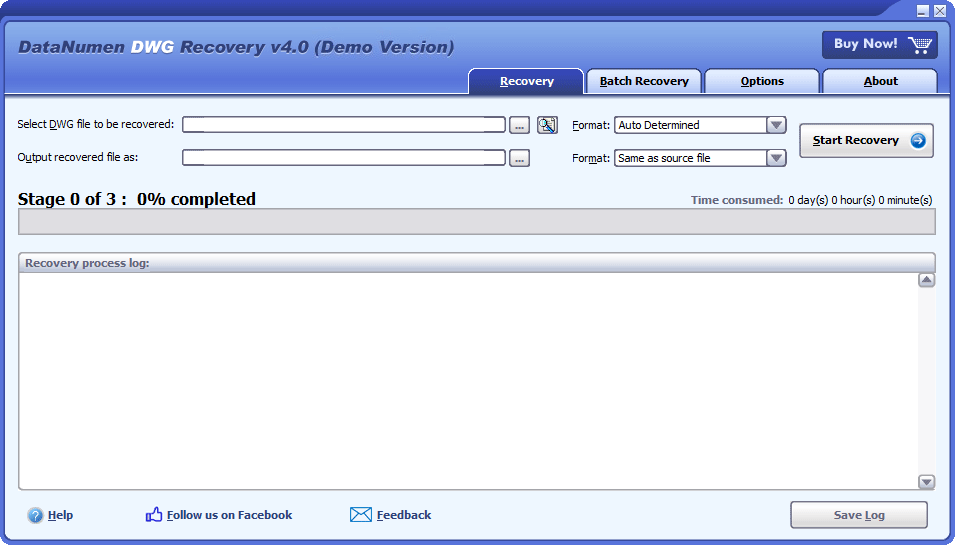
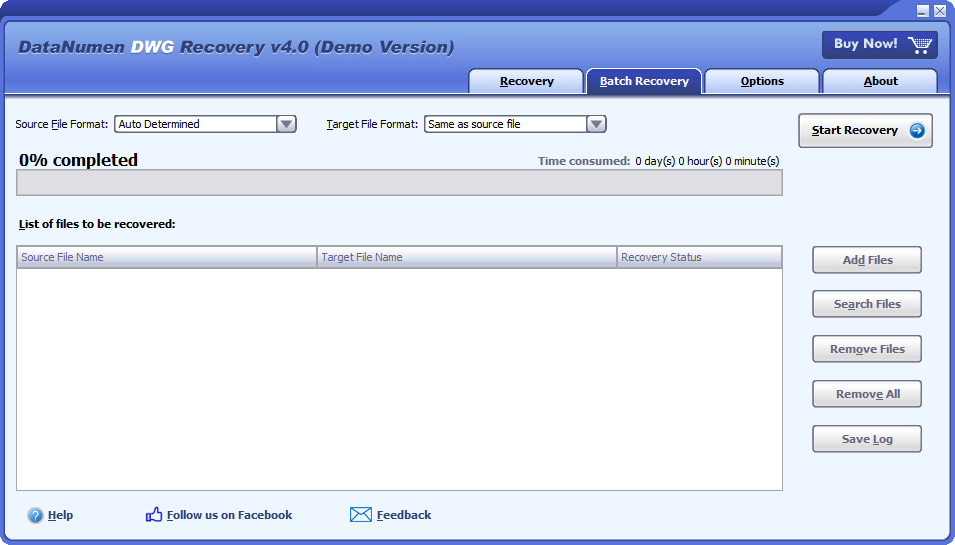
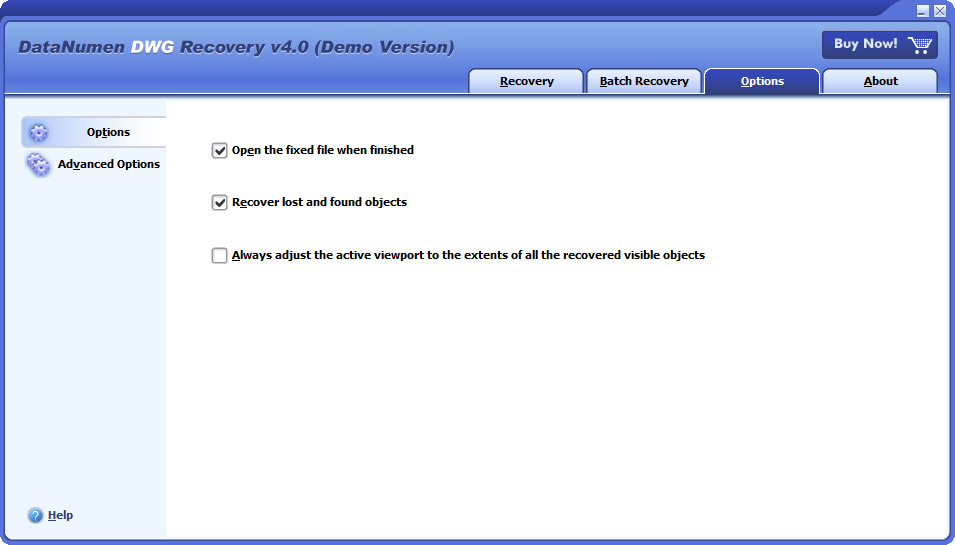
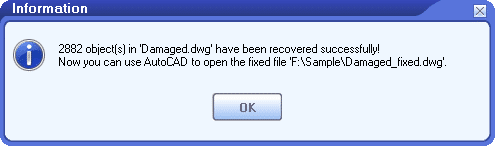


 DataNumen DWG Recovery
DataNumen DWG Recovery